În contextul în care utilizatorii apelează tot mai frecvent la diverse conexiuni de rețea pentru a-și îndeplini sarcinile zilnice pe sistemul lor, se poate întâmpla ca anumite conexiuni să devină problematice, afectând negativ productivitatea. În astfel de situații, o resetare a setărilor de rețea pe un computer cu Windows poate fi o soluție eficientă. Acest articol își propune să ghideze utilizatorii în procesul de resetare a setărilor de rețea pe sistemele Windows 10 și 7, oferind totodată soluții pentru remedierea diverselor dificultăți de conectivitate.
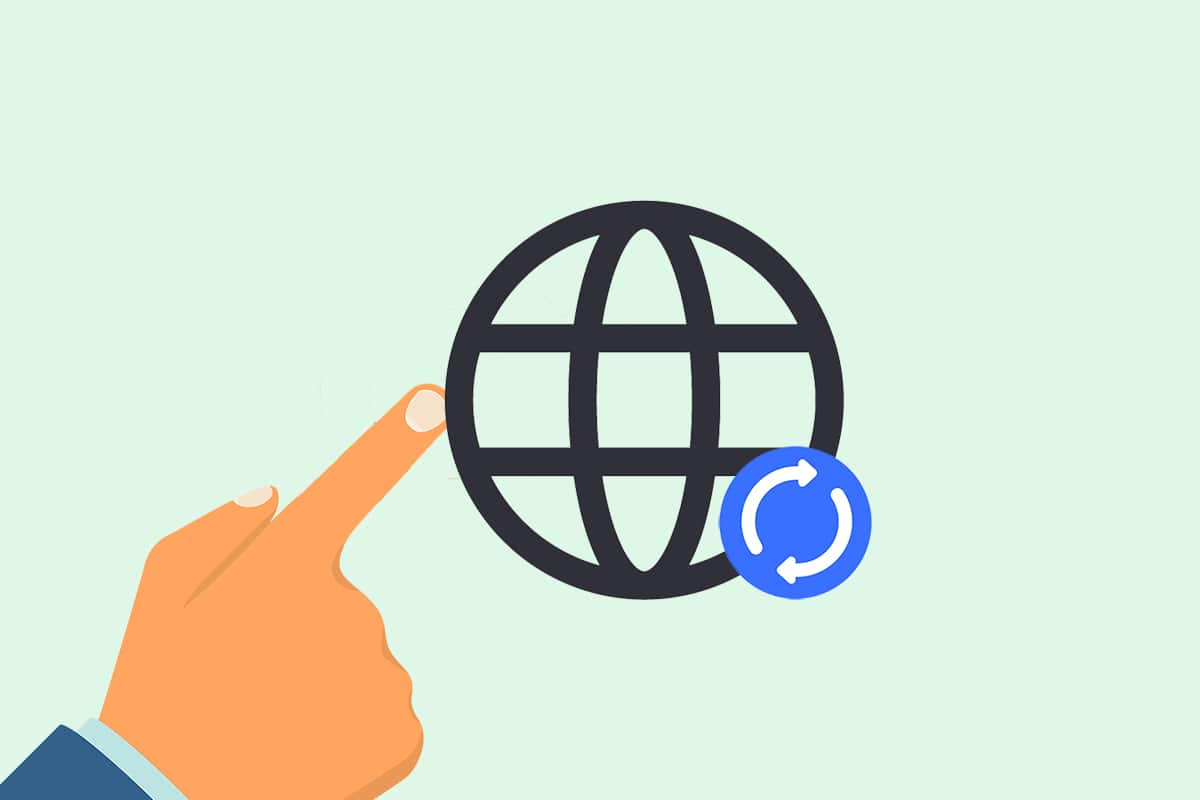
Resetarea Configurațiilor de Rețea în Windows 10
Operațiunea de resetare a setărilor de rețea va determina dezinstalarea și reinstalarea adaptoarelor de rețea, precum și readucerea majorității componentelor rețelei la starea lor inițială. Această acțiune poate fi realizată prin două metode distincte, explicate în detaliu mai jos.
Notă importantă: În urma resetării, toate rețelele salvate, împreună cu parolele și datele asociate, vor fi șterse. Așadar, este indicat să notați aceste informații sau să creați o copie de siguranță înainte de a continua.
Metoda 1: Utilizând Setările Windows
Dacă preferați interfețele grafice în locul comenzilor text, resetarea rețelei prin intermediul Setărilor Windows este o opțiune simplă și rapidă, urmând acești pași:
1. Deschideți aplicația Setări Windows.
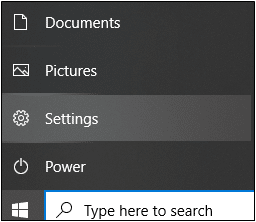
2. Navigați la secțiunea Rețea și Internet.
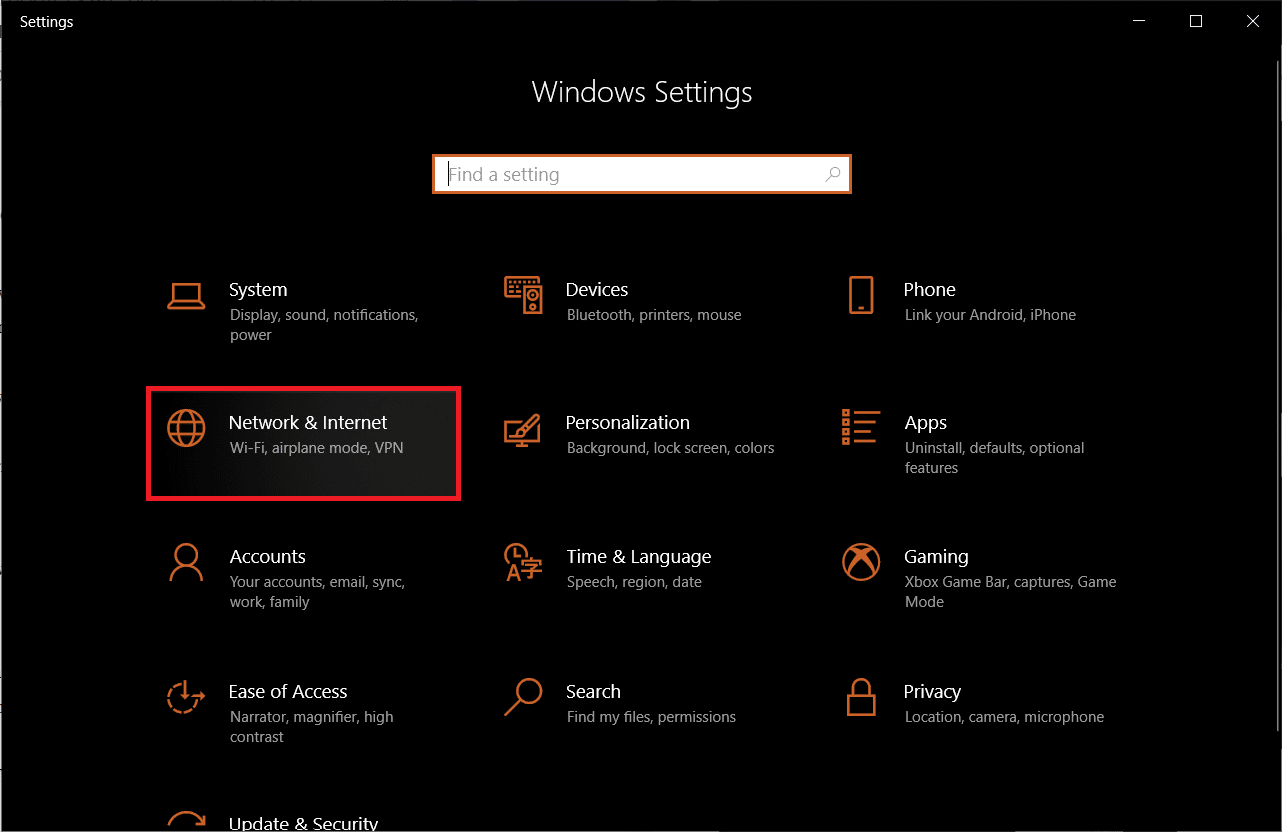
3. Localizați și apăsați butonul Resetare rețea, apoi confirmați acțiunea selectând opțiunea Resetare acum, conform exemplului de mai jos.
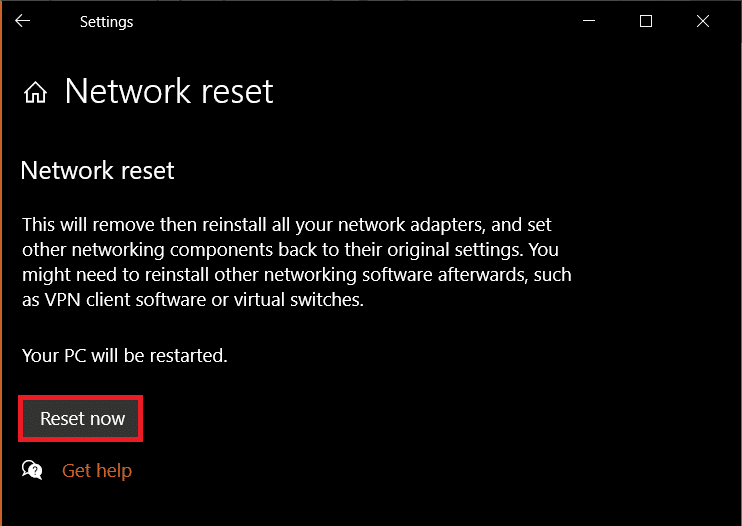
Metoda 2: Utilizând Linia de Comandă
Alternativ, puteți opta pentru resetarea setărilor de rețea utilizând linia de comandă, urmând pașii descriși mai jos:
1. Introduceți „cmd” în bara de căutare Windows și selectați opțiunea Executare ca administrator.
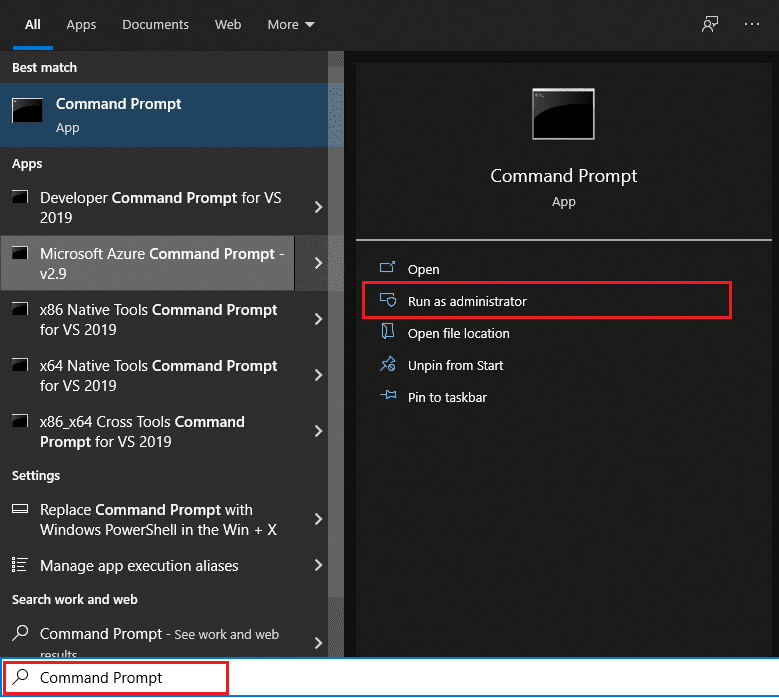
2. Introduceți comenzile de mai jos, una câte una, apăsând tasta Enter după fiecare comandă:
netsh winsock reset
netsh int ip reset
ipconfig /release
ipconfig /renew
ipconfig /flushdns
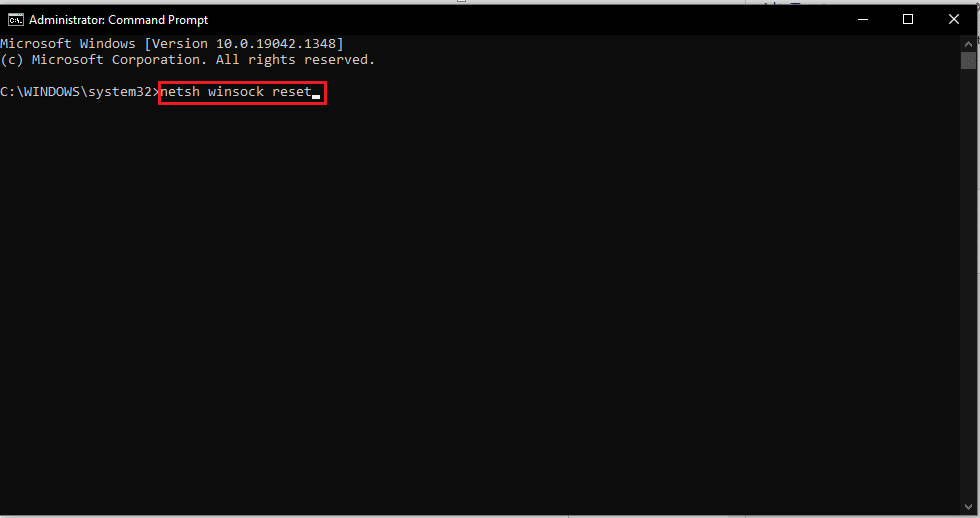
3. După ce toate comenzile au fost executate cu succes, reporniți computerul.
Întrebări Frecvente
| Î1. Este recomandată resetarea setărilor de rețea? | Răspuns: Da, este o metodă eficientă de a remedia problemele persistente de rețea. Totuși, este indicat să încercați alte metode de depanare înainte de a apela la această soluție. |
| Î2. Datele mele personale vor fi afectate în urma resetării rețelei? | Răspuns: Nu, resetarea rețelei nu va șterge fișierele personale sau datele care nu sunt legate de rețea. Totuși, rețelele Wi-Fi și parolele salvate, precum și conexiunile Bluetooth, vor fi eliminate. |
| Î3. Resetarea setărilor de rețea garantează rezolvarea problemelor de conectivitate? | Răspuns: Înainte de a reseta, puteți încerca instrumentul de depanare a rețelei. În multe cazuri, aceste metode sunt suficiente pentru a remedia problemele de rețea. |
***
Sperăm ca acest ghid să vă fi ajutat să înțelegeți cum să resetați setările de rețea în Windows 10. Dacă metoda a funcționat pentru dumneavoastră, vă rugăm să ne împărtășiți experiența. De asemenea, vă invităm să ne contactați cu întrebări sau sugestii prin secțiunea de comentarii. Nu ezitați să ne spuneți ce subiecte ați dori să abordăm în viitoarele articole.